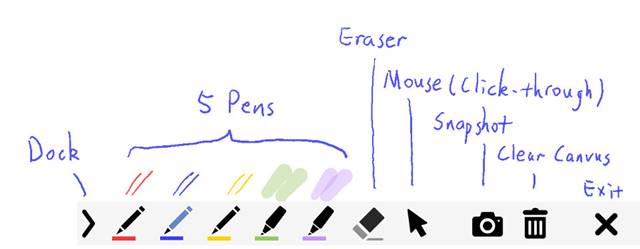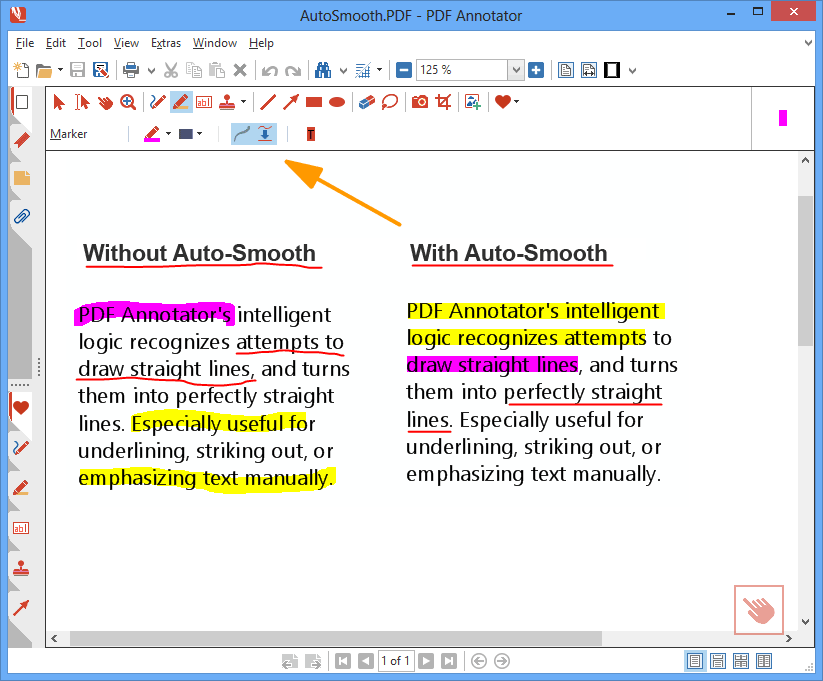5 بهترین ابزار حاشیه نویسی برای ویندوز 10 - 2022 2023
اگر مدتی است که از ویندوز 10 استفاده می کنید، ممکن است بدانید که سیستم عامل به شما امکان می دهد با استفاده از دکمه Print Scr اسکرین شات بگیرید. به غیر از Print Scr پیش فرض، ویندوز 10 ابزار Snipping را نیز در اختیار شما قرار می دهد.
با ابزار Snipping، می توانید اسکرین شات بگیرید اما نمی توانید در مورد آنها نظر بدهید.
در حال حاضر، صدها ابزار اسکرین شات در وب در دسترس هستند که می توانند به شما در گرفتن عکس از صفحه در کمترین زمان کمک کنند.
با این حال، بسیاری از آنها ویژگی حاشیه نویسی تصویر را از دست می دهند. شما می توانید از طریق این ابزارها اسکرین شات بگیرید، اما نمی توانید به آنها اعتماد کنید.
استفاده كردن ابزارهای حاشیه نویسی ، می توانید برجسته کننده را بکشید یا از آن برای برجسته کردن مناطق کلیدی در تصویر استفاده کنید. این ابزارها می توانند برای برجسته کردن یک شی خاص در یک تصویر، پر کردن فرم های PDF و حتی امضای اسناد مفید باشند.
لیست 5 ابزار برتر توضیح دهنده برای ویندوز 10
بنابراین، در این مقاله قصد داریم چند ابزار حاشیه نویسی برای ویندوز 10 را فهرست کنیم. اکثر ابزارها رایگان بودند و هزاران کاربر از آن استفاده می کردند. بنابراین، بیایید بررسی کنیم.
1. Adobe Reader
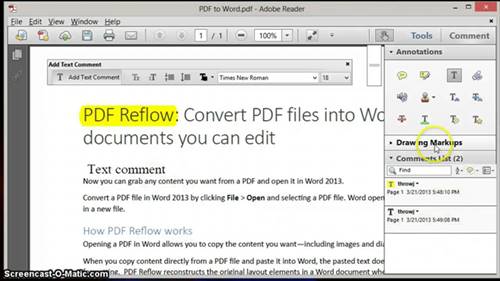
خوب، اگر به دنبال راه هایی برای حاشیه نویسی فایل های PDF هستید، نسخه رایگان Adobe Reader ممکن است بهترین گزینه برای شما باشد. با Adobe Reader میتوانید به راحتی شکلها را روی فایلهای PDF بکشید، یادداشتهای چسبناک اضافه کنید، متن را برجسته کنید و موارد دیگر. میتوانید نسخه پریمیوم Adobe Reader را برای ویرایش، تبدیل و محافظت از فایلهای PDF با رمز عبور خریداری کنید. Adobe Reader یک ابزار عالی برای حاشیه نویسی PDF است که می توانید از آن در رایانه شخصی ویندوز 10 استفاده کنید.
2. Snip & Sketch
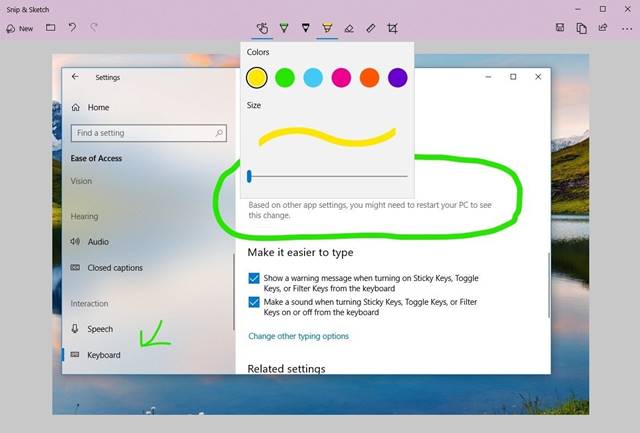
Snip & Sketch یک ابزار اسکرین شات و حاشیه نویسی برای ویندوز 10 است. خوبی Snip & Sketch این است که چون در سیستم عامل تعبیه شده است نیازی به نصب ندارد. برای استفاده از ویژگی Snip & Sketch در ویندوز 10، باید Windows Key + Shift + S را فشار دهید. با این کار نوار ابزار Snipping ظاهر می شود. از نوار ابزار، می توانید یک اسکرین شات تمام صفحه بگیرید. پس از گرفتن اسکرین شات، گزینه ای برای اضافه کردن متن، فلش یا حتی کشیدن بالای اسکرین شات به شما می دهد.
3. انتخاب کنید
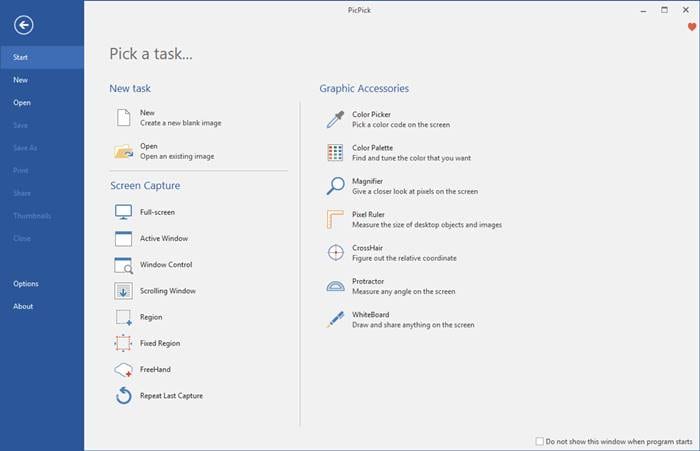
Pick Pick یک ابزار طراحی جامع است که می تواند اسکرین شات بگیرد، اسکرین شات گرفته شده را ویرایش کند و موارد دیگر. خوبی Pick Pick این است که طیف وسیعی از گزینه های ویرایش تصویر را در اختیار شما قرار می دهد، مانند اینکه می توانید تصاویر خود را حاشیه نویسی و برچسب گذاری کنید - متن، فلش، اشکال و موارد دیگر. جدای از آن، Pick Pick به شما اجازه می دهد تا با اعمال افکت ها، عکس های خود را بهبود ببخشید. این یک ابزار کامل عکس برداری و ویرایش عکس برای ویندوز 10 است.
4. جینک
Gink یک ابزار رایگان و منبع باز ضبط و حاشیه نویسی اسکرین شات است. حدس بزن چی شده؟ Gink احتمالاً ابزاری سبک وزن در لیست است که برای نصب روی دستگاه شما به کمتر از 5 مگابایت فضا نیاز دارد. پس از نصب، در پس زمینه اجرا می شود. هر زمان که نیاز به گرفتن اسکرین شات داشتید، دکمه G را فشار دهید و ناحیه ای را که می خواهید عکس بگیرید انتخاب کنید. پس از گرفتن عکس، می توانید از ویرایشگر عکس Gink برای افزودن متن، فلش و شکل به اسکرین شات های خود استفاده کنید. 5 بهترین ابزار حاشیه نویسی برای ویندوز 10 - 2022 2023
5. پی دی اف حاشیه نویس
در نام، این ابزار شبیه یک ابزار حاشیه نویسی PDF ساده به نظر می رسد، اما بسیار بیشتر از این است. این یک ابزار کامل ویرایش PDF برای ویندوز 10 است که به شما امکان می دهد فایل های PDF را ویرایش کنید، نظرات، امضاها و طرح ها را اضافه کنید. جدا از حاشیه نویسی PDF، PDF Annotator یک ویژگی نسخه سند دارد. این ویژگی کپی هایی از ویرایش هایی را که انجام می دهید نگه می دارد. این بدان معنی است که شما می توانید در هر زمان به یک نسخه خاص برگردید. با این حال، PDF Annotator یک ابزار برتر است که حدود 70 دلار قیمت دارد. 5 بهترین ابزار حاشیه نویسی برای ویندوز 10 - 2022 2023
بنابراین، اینها پنج بهترین ابزار حاشیه نویسی برای رایانه های شخصی ویندوز 10 هستند. امیدوارم این مقاله به شما کمک کرده باشد! لطفا با دوستان خود نیز به اشتراک بگذارید. اگر در این مورد شک دارید، در کادر نظر زیر با ما در میان بگذارید.